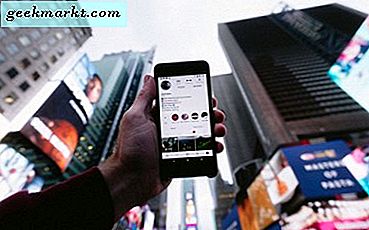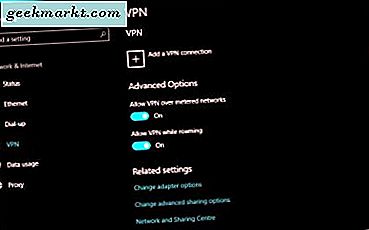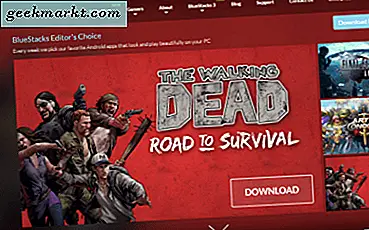Im Laufe der Jahre ist Wi-Fi enorm gewachsen, aber das Teilen großer Dateien oder ein ganzes Laufwerk ist immer noch nicht effizient. Sie werden schneller und Ihre Daten laufen über einen öffentlichen Kanal. Ich würde es jeden Tag vorziehen, ein Laufwerk zu teilen oder Daten über ein LAN-Kabel zu übertragen. In diesem Sinne finden Sie im Folgenden eine schrittweise Anleitung zum Übertragen von Dateien zwischen PCs mithilfe eines Ethernet-Kabels.
Nur für den Fall, dass die zu übertragende Datei klein ist und sich die Systeme im selben Netzwerk befinden, sollten Sie dies über WLAN tun. Hier sind ein paar Software zum Übertragen von Daten über Wi-Fi.
Verwendung des LAN-Kabels
Das Wegfallen eines Ethernet-Kabels vereinfacht die Arbeit mit einer schnelleren Datengeschwindigkeit. Das billigste CAT5e-Kabel unterstützt Geschwindigkeiten von bis zu 1000 Mbit / s. USB 2.0 unterstützt Geschwindigkeiten von bis zu 480 Mbit / s. Daher sollte die Übertragung von Daten über Ethernet die naheliegende Wahl sein.
Verbunden:7 Möglichkeiten, von überall auf der Welt auf die Dateien Ihres Computers zuzugreifen
Der Vorteil des LAN-Kabels gegenüber anderen
Der Hauptvorteil der Verwendung der Ethernet-Kabelmethode ist eine schnellere Übertragungsgeschwindigkeit, zumindest schneller als bei normalen Flash-Laufwerken und WLAN. Wenn Sie viele Daten übertragen müssen, ist die Verwendung des Ethernet-Kabels der beste Weg. Wir haben dies auf allen gängigen Windows-Versionen getestet. unter Windows 7, 8 und 10.
Dinge, die du brauchst
- Offensichtlich zwei Windows-Computer
- Ein LAN-Kabel,CAT 5 wird gut funktionieren
- Ein bisschen Zeit und Geduld (wenn es Ihr erstes Mal ist)
Lesen Sie auch: Beste Airdrop-Alternativen für Android, iOS und Windows
Freigeben von Dateien zwischen zwei Computern mithilfe eines LAN-Kabels
Schritt 1: Verbinden Sie beide PCs mit einem LAN-Kabel
Schließen Sie beide Computer an ein LAN-Kabel an. Sie können jedes LAN-Kabel (Crossover- oder Ethernet-Kabel) verwenden. Auf einem modernen Computer spielt das keine Rolle. Weil beide denselben Port verwenden und nur sehr wenige Funktionsunterschiede aufweisen.
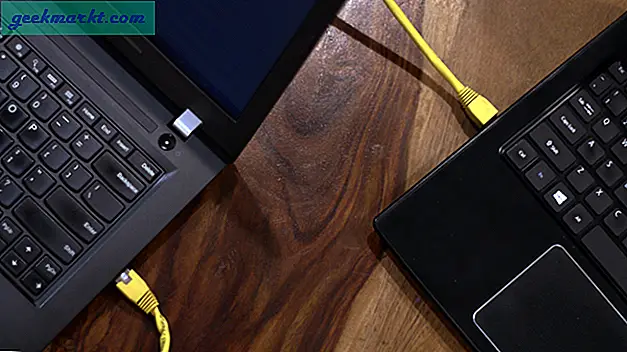
Schritt 2: Aktivieren Sie die Netzwerkfreigabe auf beiden PCs
Nachdem Sie beide PCs physisch mit einem LAN-Kabel verbunden haben, müssen Sie die Netzwerkfreigabe auf beiden Computern aktivieren, um Dateien zwischen ihnen auszutauschen. Es ist ein einfacher Prozess, der Schritt für Schritt durchgeführt wird. Stellen Sie sicher, dass Sie dies auf beiden PCs tun.
Um die Freigabe zu aktivieren, gehen Sie zum Startmenü und suchen Sie nach "Systemsteuerung". Sobald Sie es sehen, klicken Sie darauf, um es zu öffnen.
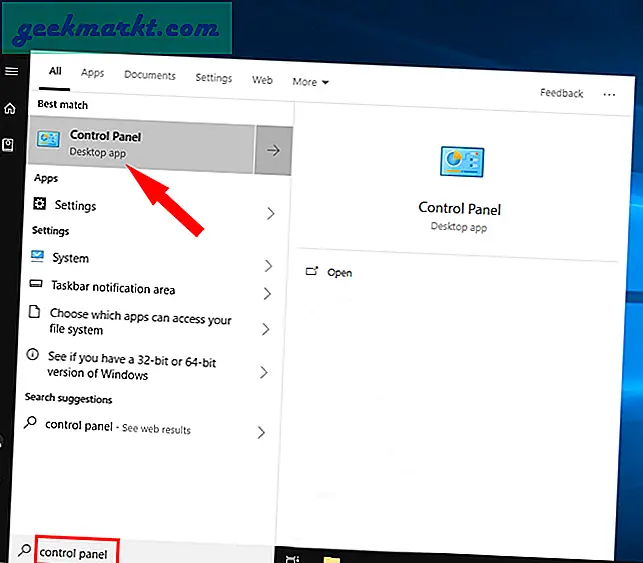
Sobald das Fenster Systemsteuerung geöffnet ist, klicken Sie auf Netzwerk und Internet.
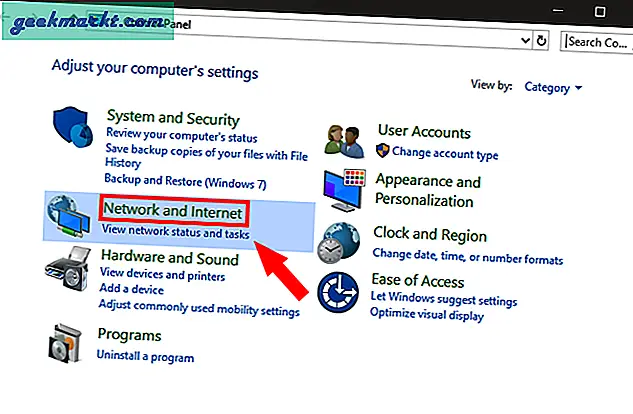
Öffnen Sie im nächsten Dialogfeld das Netzwerk- und Freigabecenter. Alternativ können Sie auch “Systemsteuerung \ Netzwerk und Internet \ Netzwerk- und Freigabecenter”Im Suchfeld der Systemsteuerung und drücken Sie die Eingabetaste. Dadurch werden Sie von der Systemsteuerung zum Netzwerk- und Freigabecenter weitergeleitet.
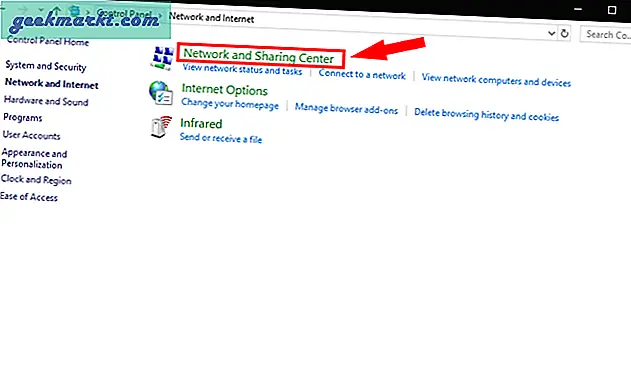
Klicken Sie auf der linken Seite des Fensters "Netzwerk- und Freigabecenter" auf "Erweiterte Freigabeeinstellungen ändern".
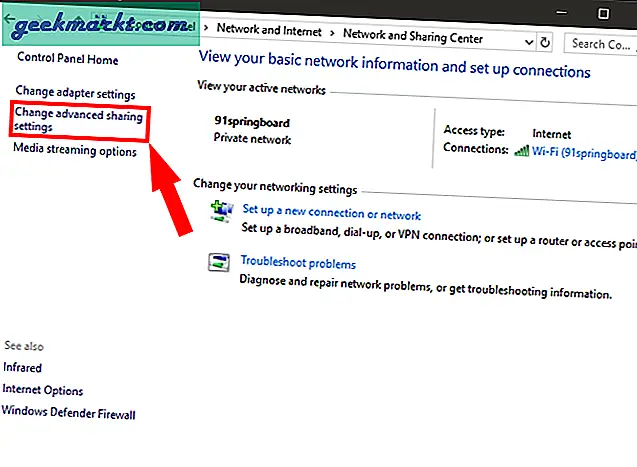
Hier finden Sie drei Netzwerke: Öffentliches, Privates und Alle Netzwerk. Das öffentliche Netzwerk ist für Orte wie Flughäfen und Cafés vorgesehen, das private Netzwerk für eine Organisation oder Ihr Heimnetzwerk und das gesamte Netzwerk besteht aus beiden. Um sicherzustellen, dass das Setup einwandfrei ist, empfehlen wir Ihnen, "Alle Netzwerke“.
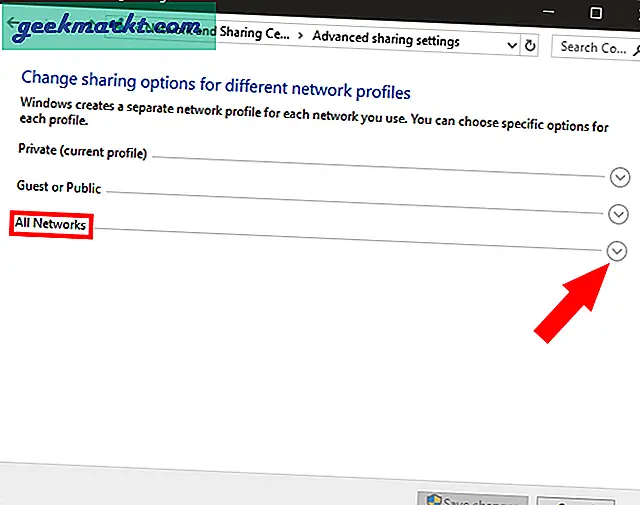
Erweitern Sie anschließend Alle Netzwerke, indem Sie auf das Dropdown-Symbol klicken. Hier müssen wir die öffentliche Freigabe aktivieren, damit die PCs über das LAN-Kabel voneinander auf Dateien zugreifen können. Um mehr Konfiguration zu vermeiden, einfach Deaktivieren Sie die kennwortgeschützte Freigabe.
Auf diese Weise ermöglichen Sie dem anderen Computer den Zugriff auf freigegebene Daten, ohne Anmeldeinformationen anzugeben. Dies ist keine gute Sicherheitspraxis, da Sie diese einmalige Ausnahme machen können, da Sie Ihre Daten an vertrauenswürdige Personen weitergeben. Wenn Sie mit der Dateifreigabe fertig sind, stellen Sie sicher, dass Sie die kennwortgeschützte Freigabe aktivieren.
Klicken Sie anschließend auf Änderungen speichern. Wiederholen Sie, wie eingangs erwähnt, die gleichen Schritte für den anderen PC.
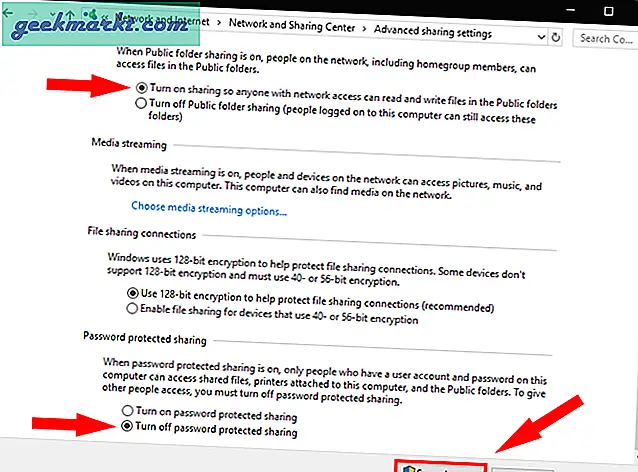
Schritt 3: Statische IP einrichten
Nachdem Sie die Netzwerkfreigabe auf beiden PCs aktiviert haben, ist es an der Zeit, beide Computer in dasselbe Netzwerk einzuschalten. Dazu legen wir eine statische IP-Adresse derselben Klasse fest. Genau wie im vorherigen Schritt müssen Sie dies auf beiden PCs tun. Das Folgende sind die Schritte.
1. Um eine statische IP einzurichten, öffnen Sie die Systemsteuerung, navigieren Sie zu Netzwerk und Internet und klicken Sie auf Network Sharing Center. Alternativ können Sie auch mit der rechten Maustaste auf das Startmenü klicken und Netzwerkverbindungen auswählen.
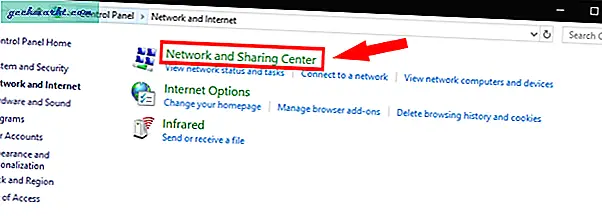
2. Im nächsten Fenster sehen Sie die aktiven Verbindungen, die Ethernet sein sollten, da beide PCs mit einem physischen LAN-Kabel verbunden sind. Klicken Sie auf den Ethernet-Link. Ein neues Dialogfeld wird geöffnet. Klicken Sie hier auf die Schaltfläche Eigenschaften.
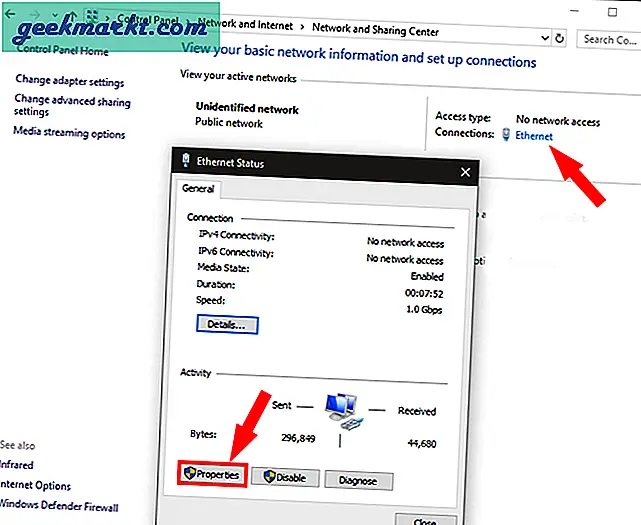
3. Wählen Sie im nächsten Popup "Internet Protocol Version 4 (TCP / IPv4)". Klicken Sie nun auf Eigenschaften. Dies öffnet ein weiteres Dialogfeld.
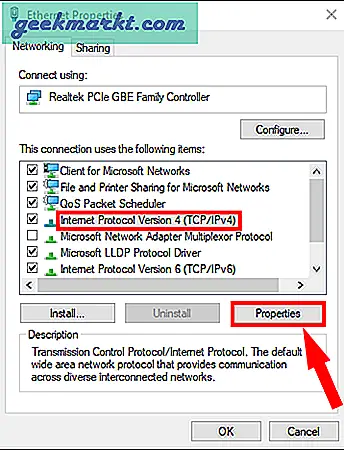
4. Hier müssen Sie die beiden PCs mit unterschiedlichen IP-Einstellungen konfigurieren.
Wählen Sie auf Computer 1 die Option "Folgende IP-Adresse verwenden". und geben Sie die folgenden Werte ein
- IP-Adresse: 192.168.1.1
- Subnetzmaske: 225.225.225.0
- Standard-Gateway: 192.168.1.2
Natürlich müssen Sie diese IP-Adressen nicht verwenden. Sie können eine beliebige IP-Adresse der Klasse A oder B verwenden. Wenn Sie sich nicht sicher sind, was dies alles bedeutet, halten Sie sich besser an dieses Beispiel.
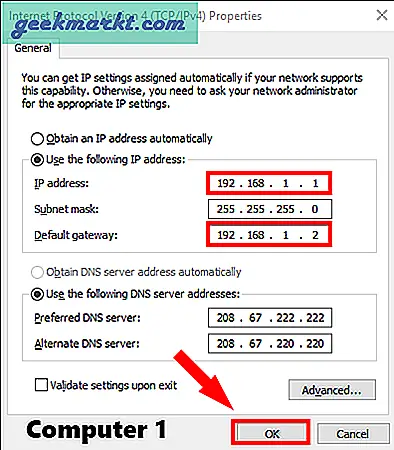
Führen Sie auf dem zweiten Computer ähnliche Schritte aus, drehen Sie jedoch die IP-Adresse und die Standard-Gateway-Werte um
- IP-Adresse: 192.168.1.2
- Subnetzmaske: 225.225.225.0
- Standard-Gateway: 192.168.1.1
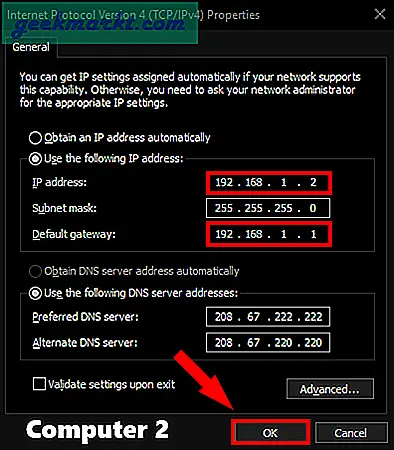
Wir behalten die Subnetzmaske bei und ändern die IP-Adresse.
Öffnen Sie als Nächstes den Datei-Explorer Ihres Fensters und klicken Sie links im Fenster auf die Registerkarte "Netzwerk".
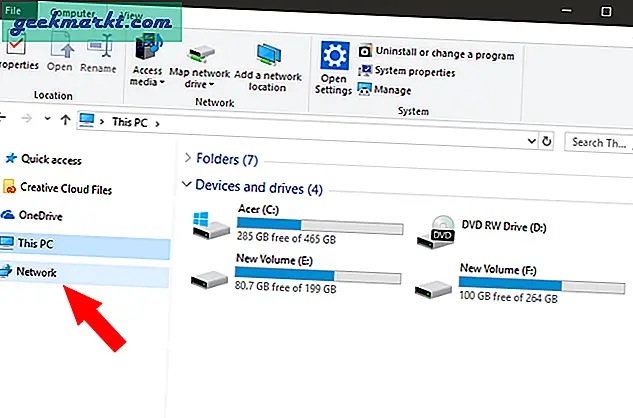
Wenn Sie alles richtig eingerichtet haben, sollten beide PCs in diesem Netzwerkfenster auf beiden Computern angezeigt werden. Jetzt können Sie einfach auf das Symbol des anderen PCs klicken und die Datei durchsuchen. Aber warten Sie, Sie müssen noch eine letzte Einstellung konfigurieren.
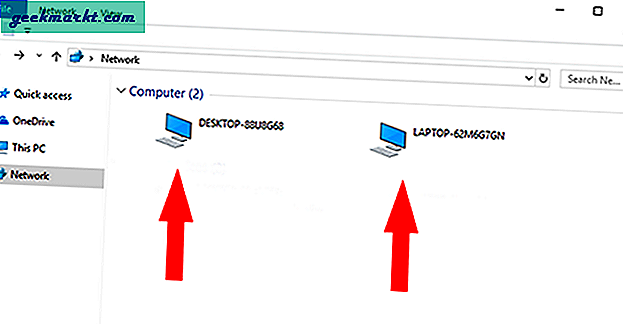
Schritt 4: Geben Sie einen Ordner frei
Angenommen, Sie haben das Kabel ordnungsgemäß angeschlossen, die Freigabeoptionen aktiviert und die IP-Adressen konfiguriert. Jetzt ist es Zeit, Dateien von einem PC auf einen anderen zu senden. Dazu müssen Sie zuerst den Zielordner im LAN freigeben. Ich empfehle, dass Sie einen neuen Ordner auf Ihrem Desktop erstellen und alle Dateien, die Sie auf einen anderen Computer in diesem Ordner verschieben möchten, kopieren und einfügen.
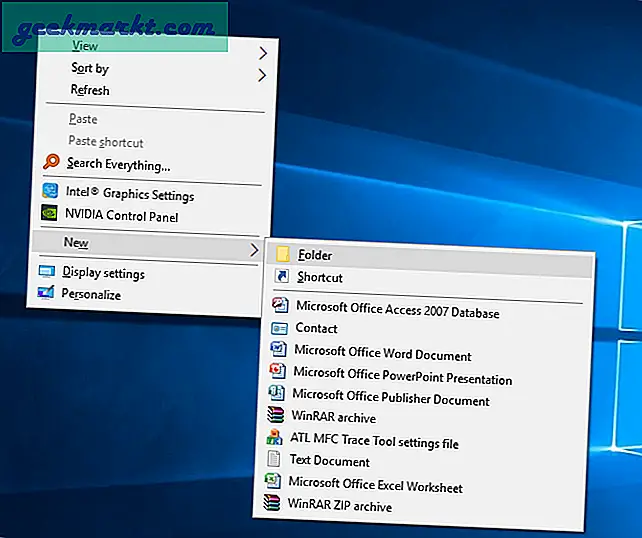
Wählen Sie als Nächstes den Ordner aus, den Sie freigeben möchten, und klicken Sie mit der rechten Maustaste darauf. Navigieren Sie im Kontextmenü zu "Zugriff gewähren" und wählen Sie die Option "Bestimmte Personen".
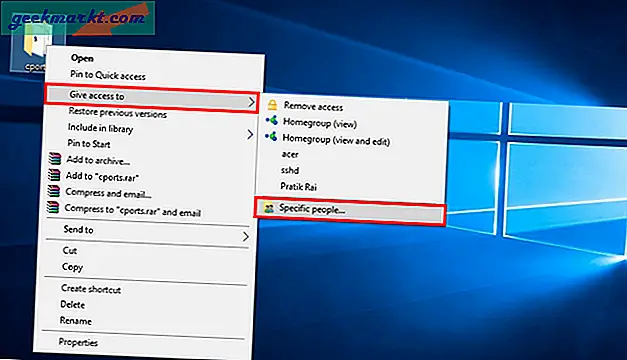
3. Wählen Sie im Fenster Dateifreigabe die Option Jeder aus dem Dropdown-Menü. Klick auf das Hinzufügen Klicken Sie auf die Schaltfläche und klicken Sie schließlich auf die Schaltfläche "Teilen".
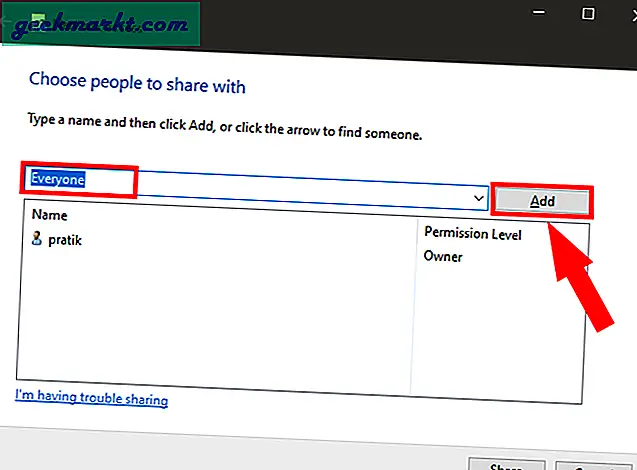
Sobald Sie es freigegeben haben, wird im nächsten Fenster der Netzwerkspeicherort des Ordners angezeigt.
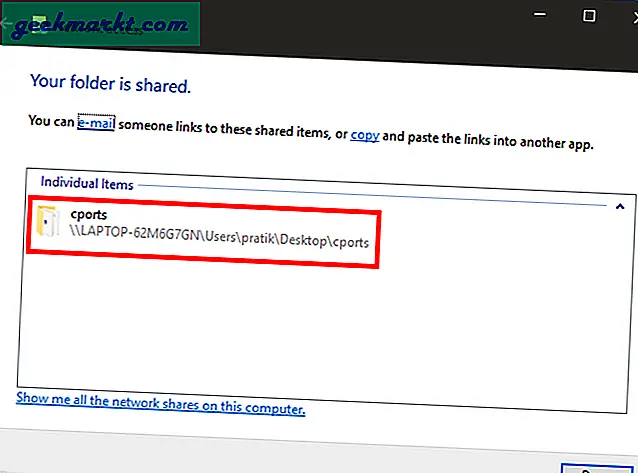
Das ist es. Kehren Sie einfach zu dem anderen PC zurück, von dem aus Sie auf die Datei zugreifen möchten, öffnen Sie das Netzwerkbedienfeld und klicken Sie auf den Namen des anderen Computers.

Hier sehen Sie den Ordner, den Sie gerade freigegeben haben. Öffnen Sie von dort aus einfach den Ordner und übertragen Sie die Dateien und Ordner wie gewohnt. durch Kopieren und Einfügen. Ebenso können Sie dieselben Schritte vom anderen Computer aus wiederholen.
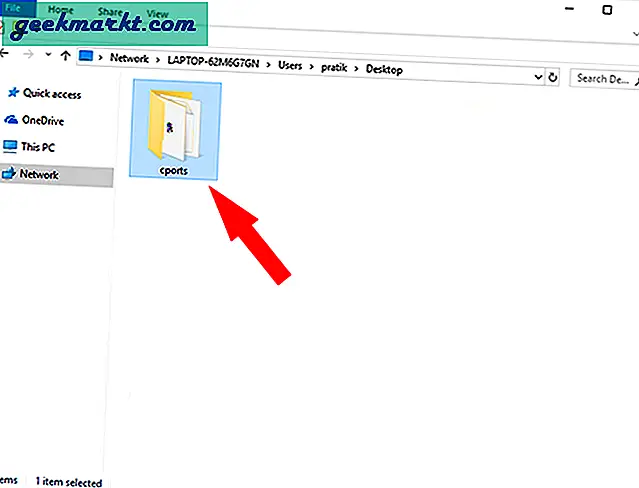
Schlussworte
Im Falle von Fragen würde ich empfehlen, dass Sie sich dieses Video-Tutorial ansehen. Der gleiche Vorgang wurde visuell beschrieben.
Diese Methode würde nur zwischen Windows-PCs funktionieren. Für Mac oder Linux müssen Sie einen anderen Dateifreigabeagenten wie Samba verwenden. Wenn Sie weitere Fragen haben, schreiben Sie einen Kommentar und ich werde diese gerne beantworten.
Lesen Sie auch:10 Möglichkeiten zum Teilen von Dateien zwischen zwei Computern